Sakta ner en video på iPhone 16 för att skapa dramaeffekter
Hur man saktar ner en video på iPhone göra intressanta effekter live en film? Om du använder iPhone 5 och senare kan du direkt lita på den inbyggda videoredigeraren – iMovie. Tillsammans med kontrollen över uppspelningshastigheten kan du också redigera videon som att trimma, beskära eller använda ett filter på den. Dessutom kan du spela in slowmotion-video direkt med den uppdaterade funktionen på kameran. Om du vill få högkvalitativ utdata efter att ha saktat ner videor på iPhone, fortsätt läsa för att veta 5 sätt här.
Guidelista
Hur man saktar ner videor på iPhone via iMovie Det ultimata sättet att sakta ner iPhone-videor med hög kvalitet 2 fler lättanvända appar för att sakta ner videor på iPhone Bonustips för att spela in videor i slowmotion-effekt FAQsHur man saktar ner videor på iPhone via iMovie
När du har spelat in en video i normal hastighet kan du enkelt använda iMovie för att sakta ner videon på iPhone 16. Den är välkänd för sina professionella redigeringsfunktioner, inklusive uppspelningshastighet, förinställningar för titel och filter för att tillämpa på video. Du bör dock notera att det bara kan göra en grundläggande video på cirka 1 GB i filstorlek, vilket konsumerar mycket lagringsutrymme och gör att din enhet fungerar långsammare.
Steg 1.Starta "iMovie"-appen och tryck på knappen "Lägg till". Från undermenyn, tryck på knappen "Film" och välj den video du vill sakta ner.
Steg 2.När filmen har lagts till trycker du på "tidslinjen" för att dra upp redigeringsfunktionerna. Tryck på knappen "Hastighetsmätare" och flytta hastighetsreglaget till vänster med "sköldpadda"-ikonen.
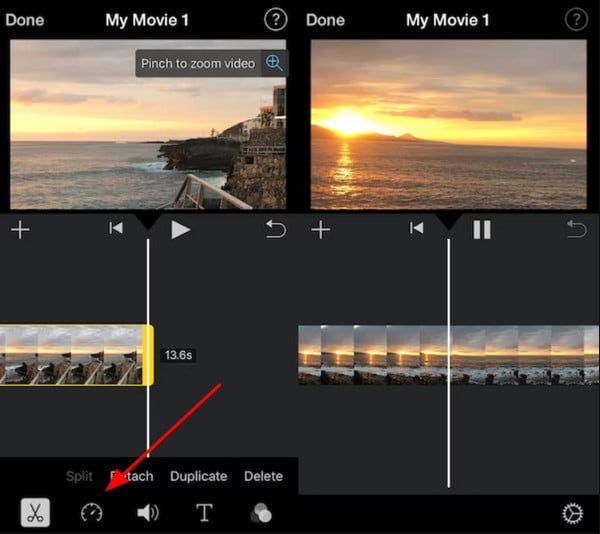
Steg 3.Tryck på förhandsgranskningen i den övre delen och gör fler justeringar därefter. Förutom detta finns det fler verktyg du kan använda för att redigera, inklusive en trimmer, ljudequalizer och text.
Steg 4.När du är nöjd med utdatafilen, tryck på "Klar"-knappen från den övre vänstra delen. För att behålla den i ditt galleri, tryck på "Dela"-knappen och tryck sedan på "Spara video"-knappen för att spara den i din kamerarulle.
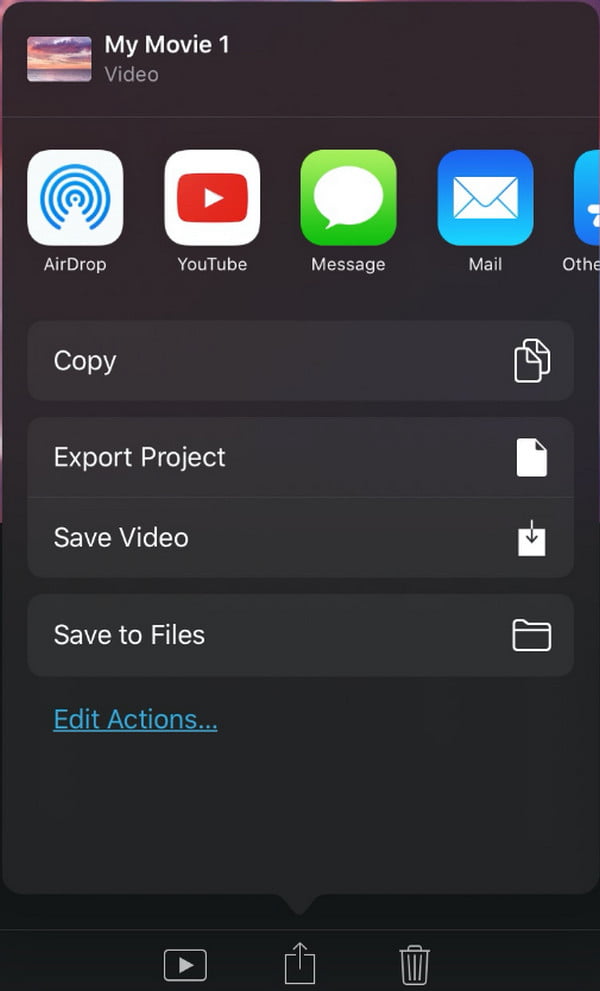
Det ultimata sättet att sakta ner iPhone-videor med hög kvalitet
Det bästa alternativet du kan prova för en mjukare nedgångshastighet är AnyRec Video Converter. Programvaran är en allt-i-ett-lösning för att redigera videor, vilket gör att du kan beskära, trimma, rotera, lägga till effekter och sakta ner iPhone-video. Det kan hålla den ursprungliga höga kvaliteten eftersom du kan justera videoparametrarna som bildhastighet, upplösning och mer. Dessutom tillhandahåller den en videoförstärkarfunktion för att förbättra slowmotion-videor.

Sakta ner iPhone-videor och spara dem i MOV, MP4, WMV, etc. för olika enheter.
Aktivera för att sakta ner videor från 0,75x till 0,125x enligt dina behov.
Tillhandahåll fler redigeringsfunktioner, inklusive reverserare, färgkorrigering, cropper och volymförstärkare.
Kan justera videobildhastigheten till originalet för att hålla hög kvalitet.
100% Säker
100% Säker
Steg 1.Lansera AnyRec Video Converter och klicka på knappen "Verktygslåda" från toppmenyn. Klicka sedan på knappen "Video Speed Controller" från funktionslistan.

Steg 2.Klicka på knappen "Lägg till" för att ladda upp iPhone-videor. Därefter kommer du att hänvisas till redigeringsfönstret. Välj den hastighet du vill sakta ner iPhone-videon. Den föreslagna lägre hastigheten är mellan 0,75x och 0,5x.

Steg 3.Klicka på knappen "Output" för att ändra videoformat, bildhastighet, kvalitet, kodare och ljudinställningar. Du bör hålla hög bildfrekvens för att förbli jämn uppspelning. Klicka på "OK"-knappen för att tillämpa alla ändringar.
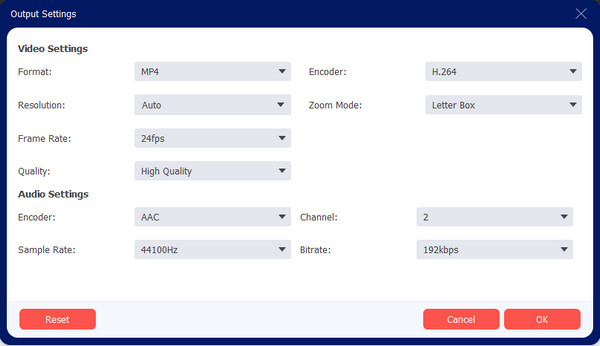
Steg 4.Äntligen, klicka på "Spara till"-knappen och bläddra till den avsedda mappen för att spara utdatafilen. Klicka på "Exportera"-knappen för att börja sakta ner iPhone-videor och spara dem.
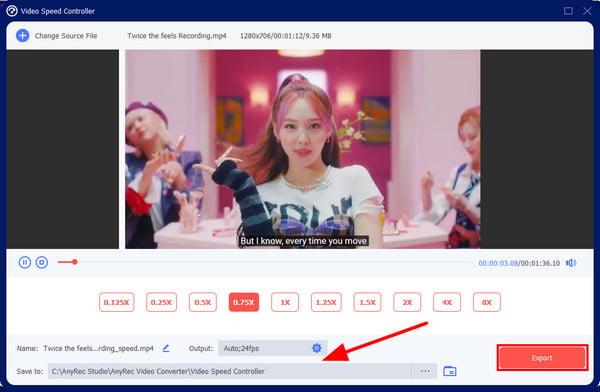
2 fler lättanvända appar för att sakta ner videor på iPhone
1. Slopro
Slopro är en kraftfull videoredigeringsapp för att sakta ner en video på din iPhone 16. Den stöder många funktionella verktyg som hastighetskontroll, videotrimmer, cropper och mer för att leverera otroliga effekter. Efter att ha gjort en dramatisk video med slow-motion kan du också dela dem direkt till sociala medieplattformar Facebook, YouTube, Vimeo etc.
Steg 1.Öppna "Slopro" på din iPhone och tryck på albumet för att lägga till önskade videor. Du kan också använda den för att ta videor i realtid.
Steg 2.
Steg 3.När du är klar med justeringen kan du trycka på "Klar"-knappen i det övre högra hörnet för att spara videorna i ditt galleri. Du kan också dela dem till sociala medieplattformar.
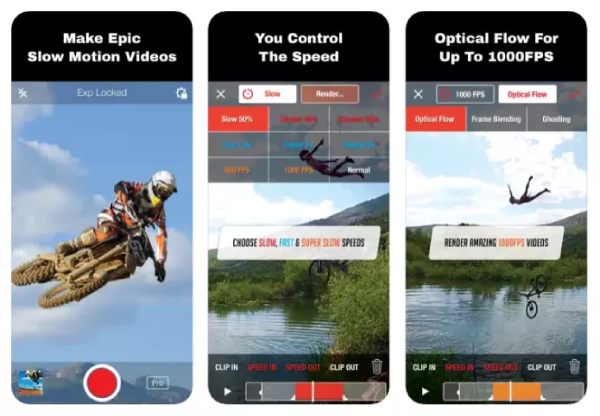
2. Videoshop
Videoshop är en lättanvänd redigeringsapp för att göra fantastiska videor med slo-mo-effekter, videoförstärkare, övergångsmallar och mer. Du kan enkelt använda slowmotion för att sakta ner en iPhone-video utan att förlora kvalitet. Men det kan bara hantera iPhone- och iPad-videor.
Steg 1.Efter att ha laddat ner och startat "Videoshop"-appen kan du trycka på "Lägg till"-knappen för att ladda upp dina iPhone-videor.
Steg 2.Från olika videoredigeringsverktyg i botten bör du trycka på knappen "Hastighet" och dra reglaget för att sakta ner iPhone-videor. Du kan göra fler redigeringar som du vill.
Steg 3.Till sist, tryck på "Kör"-knappen och välj upplösning, bildhastighet och format innan du exporterar. Sedan kan du välja att spara eller dela dem på YouTube, Facebook, etc.
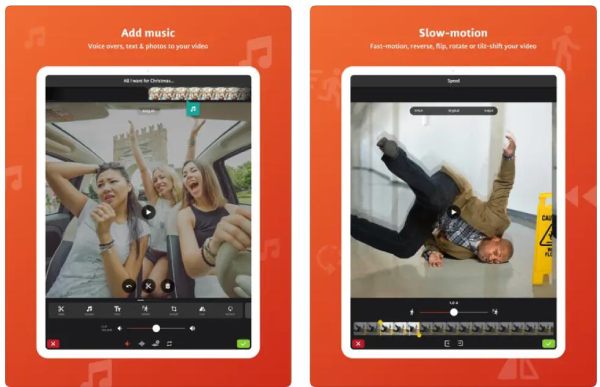
Bonustips för att spela in videor i slowmotion-effekt
En annan utmärkt sak med iPhone är dess kamerafunktioner. Till skillnad från andra enheter har en iPhone en högkvalitativ kamera med olika metoder för att fånga ett landskap, ett objekt och människor. Med panorama, porträtt och film kan du spela in en video i slow motion. Här är guiden för att du ska kunna spela in en långsam video på din iPhone.
Steg 1.Öppna kameraappen på din enhet och tryck på Slo-Mo-knappen. Du måste flytta kameraalternativet åt höger för att se mer.
Steg 2.Om du använder en uppgraderad iPhone som 11 och 12 kan du välja den främre eller bakre kameran för inspelning. När du har valt ett kameraalternativ trycker du på den röda eller inspelningsknappen för att börja spela in.
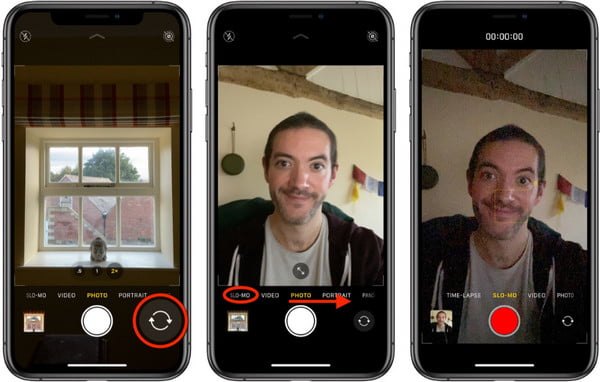
Steg 3.Tryck på Stopp-knappen för att stoppa inspelningen. Filmen sparas på kamerarullen med dess miniatyrbild. Du kan redigera videon så att vissa delar av den spelas upp med normal uppspelningshastighet. Tryck på knappen Klar för att spara ändringarna.
Vanliga frågor om att sakta ner video på iPhone
-
Tar slo-mo i iPhone för mycket lagringsutrymme?
Det beror på vilket läge som är aktiverat i inställningarna. Om du till exempel ställer in slow-mo-funktionen på 1080p-upplösning vid 120FPS kan det ta 375MB per minut. En annan är 720p-upplösning vid 240 och kan använda 300MB per minut.
-
Hur saktar man ner en video på TikTok?
Det är väldigt lätt att sakta ner en video på TikTok, bör du starta TikTok-appen på din enhet och trycka på knappen Lägg till. Spela in film eller ladda upp det från din kamerarulle. Tryck sedan på knappen "Effekter" från verktygslistan. Från bottenmenyn, tryck på "Tid"-knappen och tryck på Slow-mo-knappen. Du kan välja den del av videon du vill använda effekten. Redigera lite till och lägg sedan upp videon till FYP.
-
Har Android-kameran en slo-mo-funktion?
De flesta uppgraderade eller nysläppta Android-enheter har Slo-mo-funktionen i kameraappen. Förvänta dig dock inte att kvaliteten är densamma som med iPhone. Dess kamera har mycket mer kvalitet än sensorn.
Slutsats
Det finns många sätt att sakta ner en video på iPhone. Bortsett från slow-mo-funktionen i kameraappen, måste du fortfarande redigera bilderna för utmärkt utdata. Om du tänker använda iMovie för att sakta ner video har inte många funktioner att använda, den AnyRec Video Converter bör vara förstahandsvalet för dig. Det ger fler alternativ för att sakta ner videor utan att förvränga kvaliteten. Ladda ner den gratis nu och prova dess andra kraftfulla funktioner.
100% Säker
100% Säker
